
- •Содержание
- •1 Основные элементы интерфейса компас 3d v10
- •2 Работа в режиме 2d проектирования
- •3 Трехмерное (3d) моделирование
- •Введение
- •1 Основные элементы интерфейса компас 3d v10 lt Общие сведения о сапр Компас 3d. Типы документов
- •Окно стартовой страницы Компас 3d lt v10
- •Элементы интерфейса по Компас (открыт документ Чертеж)
- •Главное меню (2d). Команды и меню при работе с двухмерными чертежами в Компас 3d lt
- •Главное меню (3d). Команды и меню при работе с трехмерными моделями в Компас 3d lt
- •Панель инструментов Компактная для 2d чертежей. Геометрия, Размеры, Редактирование
- •Панель инструментов Компактная для 3d моделей. Редактирование детали, Измерения
- •3 Трехмерное (3d) моделирование
- •Этапы 3d моделирования в сапр Компас 3d. Анализ чертежа детали
- •Этапы создания модели
- •Лабораторная работа 2 Построение простых элементов. Нанесение размеров
- •Указания по выполнению задания
- •Варианты 13, 14, 15, 16 выполняют варианты – 1, 2, 3, 4 Лабораторная работа 3
- •Указания по выполнению задания
- •Лабораторная работа 4
- •Указания по выполнению задания
- •Указания по выполнению задания
- •Лабораторная работа 5 Виды.
- •Расчетно-графическая работа 6 Построение вала
- •Дополнительная
Лабораторная работа 2 Построение простых элементов. Нанесение размеров
Задание - алгоритм
Для освоения основных команд системы КОМПАС-3Д рассмотрим выполнение плоского чертежа пластины (рис. 1).

Рис.1
Указания по выполнению задания
На рисунке 1 на контур пластины наложена сетка со стороной 10 мм для более легкого измерения размеров элементов пластины.
Так как размеры элементов пластины кратны 5 мм, то для построения ее контура рациональнее использовать вспомогательную сетку с шагом 5 мм по осям X и Y, а также включить привязку «По сетке» в установках глобальных привязок.
 Сначала
выполним контур пластины без скруглений,
использовав команду
«Непрерывный ввод объектов» (см. рис.
2).
Сначала
выполним контур пластины без скруглений,
использовав команду
«Непрерывный ввод объектов» (см. рис.
2).
Затем, с помощью команды «Скругление» выполним скругления радиусами 30 и 20 мм соответственно в левом и правом верхних углах контура пластины, как показано на рис. 3.

Рис. 3. Выполнение скруглений
Завершим чертеж пластины, выполнив два отверстия с помощью команды «Окружность» и проставив размеры (см. рис. 4).

Рис. 4. Чертеж пластины с размерами
В качестве самостоятельной работы каждому студенту необходимо по варианту, приведенному в таблице 1, построить изображение пластины в масштабе 1:1 и нанести размеры на все ее конструктивные элементы. Сетка образует квадрат со стороной 10 мм. Формат А4, ориентация – вертикально.

Варианты 13, 14, 15, 16 выполняют варианты – 1, 2, 3, 4 Лабораторная работа 3
Построение массивов элементов
Задание – алгоритм
В качестве самостоятельной работы каждому студенту необходимо по индивидуальному заданию требуется в необходимом масштабе выполнить чертеж детали и проставить размеры. Задание выполнить (файл – чертеж) формат А4, ориентация - вертикально.
Зачастую в таких деталях как крышки, фланцы и т.п. присутствуют повторяющиеся элементы (отверстия и др.). Поэтому данный раздел посвящен построению этих одинаковых элементов на примере детали, показанной на рис. 9.
Указания по выполнению задания

 Вначале
построим два взаимно перпендикулярных
отрезка длиной примерно 200 мм для
определения центра детали. Из точки
пересечения этих отрезков построим
три окружности диаметрами 66, 92 и 120 мм,
как показано на рис. 10.
Вначале
построим два взаимно перпендикулярных
отрезка длиной примерно 200 мм для
определения центра детали. Из точки
пересечения этих отрезков построим
три окружности диаметрами 66, 92 и 120 мм,
как показано на рис. 10.
Затем создадим две копии горизонтального отрезка на расстоянии 14 мм от оригинала, а также построим окружность диаметром 15 мм на пересечении окружности диаметром 92 мм с горизонтальным отрезком, как показано на рис. 11.
 Обрежем
«лишние» концы отрезков и дуг окружностей,
как показано на рис. 12
Обрежем
«лишние» концы отрезков и дуг окружностей,
как показано на рис. 12
 Выделим
повторяющиеся элементы и построим
круговой массив командой «Копия по
окружности», указав мышкой на экране в
качестве центра массива центр окружностей,
а в панели свойств нужное количество
копий и режим расположения их на
полной окружности (360 °), как показано
на рис 13.
Выделим
повторяющиеся элементы и построим
круговой массив командой «Копия по
окружности», указав мышкой на экране в
качестве центра массива центр окружностей,
а в панели свойств нужное количество
копий и режим расположения их на
полной окружности (360 °), как показано
на рис 13.
Далее обрежем ненужные части окружностей и заменим горизонтальный и вертикальный отрезки специальной командой осевыми линиями (см. рис. 14).

 Пример
чертежа детали с повторяющимися
элементами приведен в приложении Б
«Массивы». Индивидуальные задания по
чертежу «Массивы» приведены в таблице
4. Требуется по индивидуальному заданию
построить контур детали в масштабе 1:1,
нанести размеры.
Пример
чертежа детали с повторяющимися
элементами приведен в приложении Б
«Массивы». Индивидуальные задания по
чертежу «Массивы» приведены в таблице
4. Требуется по индивидуальному заданию
построить контур детали в масштабе 1:1,
нанести размеры.

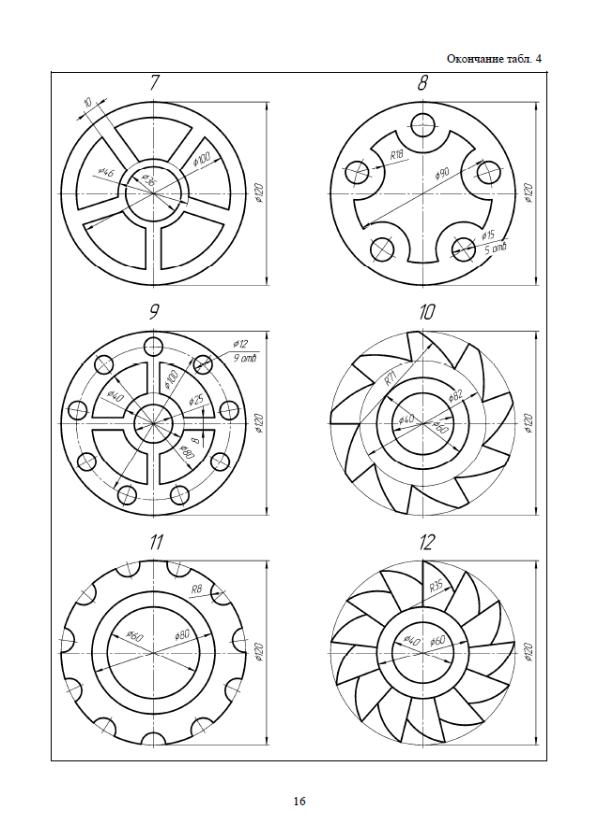


13
14

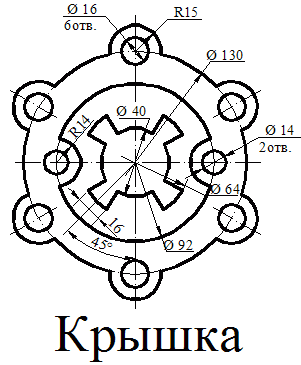
15
16
